Netflix har tillatt meg å overvinne de beste filmene, TV-seriene og dokumentarene, for ikke å snakke om deres egne originale serier.
Den lar meg også dele en profil med venner og familie, tilgjengelig ved å bruke brukernavn og passord.
De fleste forblir logget på plattformen i lange perioder, så det er ikke uvanlig å glemme kontoens passord.
Du får en feilmelding når du prøver å sette inn feil passord, og du får bare en håndfull forsøk.
Imidlertid møtte jeg en gang denne feilen selv om jeg hadde skrevet inn riktig passord, og jeg kunne ikke finne ut hvorfor dette skjedde.
Så jeg hoppet selvfølgelig inn på internett og gjorde min research. Det er noen feilsøkingsmetoder som kan hjelpe deg med å håndtere problemet.
Jeg har listet opp alle mulige løsninger for serversiden indusert feil passordfeil i denne artikkelen.
Den beste måten å håndtere en feil passordfeil på er ved å tilbakestille Netflix-passordet ditt via e-post eller SMS og logge ut av alle enhetene. Men før du gjør dette, sørg for at du tømmer bufferen og sletter informasjonskapslene.
Hvis du ikke vil tilbakestille passordet ditt, har jeg listet opp andre feilsøkingsmetoder som inkluderer å slå av VPN-en, starte enheten på nytt og installere Netflix-appen på nytt.
Hvorfor sier Netflix at passordet mitt er feil når det ikke er det?
Det er ikke uvanlig å få feil passordfeil på Netflix selv om du legger til riktig legitimasjon.
I løpet av de siste månedene har mange mennesker rapportert denne feilen, og det er mest sannsynlig en sikkerhetsprotokoll på serversiden.
Dette er bare en måte å beskytte kontoen din mot private inntrengninger eller uautorisert tilgang.
Men i stedet for med en gang å si at du ikke er autorisert til å få tilgang til kontoen eller at kontoen er blokkert, viser den en feilmelding om at legitimasjonen du legger til er feil.
Denne feilmeldingen vises vanligvis når en konto er logget på for mange enheter eller for mange IP-adresser er knyttet til kontoen.
Derfor, hvis du får tilgang til kontoen på en ny enhet eller fra en annen geografisk plassering, er det en sjanse for at du får denne feilen.
Sjekk legitimasjonen din


Selv om du tror at feilmeldingen ikke er på grunn av feil legitimasjon, er det bedre å sjekke legitimasjonen du legger til før du gjør noen endringer.
Kanskje du har blandet sammen kontoinformasjonen din og bruker et brukernavn eller passord for en annen sosial mediekonto på Netflix.
Netflix lar deg bekrefte kontoen din.
Følg disse instruksjonene:
- Åpne Netflix i nettleseren.
- Velg glemt passordet ditt.
- Dette tar deg til Netflixs påloggingshjelpeside.
- Velg «Jeg husker ikke e-posten eller telefonen min.
- Siden vil be deg om å legge til fornavn, etternavn og kredittkortnummer.
- Etter å ha lagt til detaljene, klikk på Finn konto.
- Følg instruksjonene som vises på skjermen for å bekrefte påloggingsinformasjonen din.
Tøm bufferen og slett informasjonskapsler
Hvis du bruker Netflix i en ny nettleser og får feil passordfeil, er den beste måten å håndtere dette på ved å tømme bufferen/informasjonskapslene i nettleseren din.
Dette vil eliminere eventuelle midlertidige feil i cachen/informasjonskapslene som kan forårsake feilen.
Pass imidlertid på at du ikke gjør for mange forsøk på å logge på Netflix-kontoene dine hvis det fortsetter å gi feilen, ellers vil du ikke kunne logge på kontoen på den enheten etterpå.
Når du har fjernet cachen/informasjonskapslene til nettleseren din fra innstillingene, prøv å logge på kontoen igjen i en ny fane.
Tilbakestill Netflix-passordet ditt via e-post


Hvis tømming av bufferen og informasjonskapslene ikke fungerer, må du kanskje tilbakestille Netflix-passordet ditt.
Dette er sannsynligvis fordi kontoen din ble blokkert, og du vil ikke kunne bruke den samme legitimasjonen igjen.
Den beste måten å tilbakestille Netflix-passordet ditt på er ved å bruke e-posten din.
Følg disse trinnene for å tilbakestille Netflix-passordet ditt via e-post:
- Åpne Netflix i nettleseren din.
- Velg glemt passordet ditt.
- Dette tar deg til Netflixs påloggingshjelpeside.
- Velg e-postalternativet.
- Skriv inn e-postadressen din i den hvite boksen.
- Klikk på Send meg e-post.
- Åpne e-postinnboksen din.
- Se etter Netflix sin e-post.
- Følg instruksjonene i e-posten for å tilbakestille kontopassordet.
Pass også på at du logger deg ut av alle de tilkoblede enhetene for å sikre at kontoen ikke er knyttet til for mange IP-adresser samtidig.
Tilbakestill Netflix-passordet ditt via SMS


Hvis du ikke får tilgang til e-postinnboksen din eller ikke husker legitimasjonen, kan du også bruke SMS til å tilbakestille Netflix-passordet ditt.
Prosessen er ganske enkel og tar ikke mye tid.
Følg disse trinnene for å tilbakestille Netflix-passordet ditt via SMS:
- Åpne Netflix i nettleseren din.
- Velg glemt passordet ditt.
- Dette tar deg til Netflixs påloggingshjelpeside.
- Velg SMS-alternativet.
- Skriv inn telefonnummeret ditt i den hvite boksen.
- Klikk på Send meg melding.
- Åpne e-postinnboksen din.
- Se etter Netflix sin e-post.
- Følg instruksjonene i e-posten for å tilbakestille kontopassordet.
Pass også på at du logger deg ut av alle de tilkoblede enhetene for å sikre at kontoen ikke er knyttet til for mange IP-adresser samtidig.
Logg ut av Netflix fra alle enhetene dine
Som nevnt er en av hovedårsakene til at du får feil passordfeil at kontoen din er logget på for mange enheter, og det er flere IP-adresser knyttet til passordet.
Når du har endret passordet, må du logge ut av alle de tilkoblede enhetene.
Følg disse trinnene for å logge ut av Netflix fra alle enhetene dine:
- Åpne Netflix i nettleseren.
- Logg inn på kontoen din.
- Flytt markøren til profilen og klikk på konto.
- Gå til Innstillinger.
- Klikk på Logg av alle enheter.
- Etter dette, logg ut for å fullføre prosessen.
Når dette er gjort, kan du starte Netflix-appen på din foretrukne enhet og logge på med det nye passordet.
Sjekk om Netflix-servere er nede
Hvis du fortsatt ikke får tilgang til kontoen din selv om du har endret passordet ditt og har logget ut av alle de tilkoblede enhetene, kan det være et problem med serveren.
Hvis Netflix står overfor et serverbrudd, vil du ikke kunne logge på plattformen eller streame media.
En kort avbrudd kan også forårsake det på grunn av at teamet utfører planlagt vedlikehold på serverne.
For å se om Netflix-serverne er nede, kan du besøke dedikert statusside .
Denne siden lar deg se den nåværende situasjonen til Netflix sine servere.
Det er andre tredjepartsplattformer som neddetektoren som kan hjelpe deg med å finne ut statusen til en bestemt plattform og få oppdateringer om problemene som har vært oppstått de siste 24 timene.
Deaktiver VPN-en din
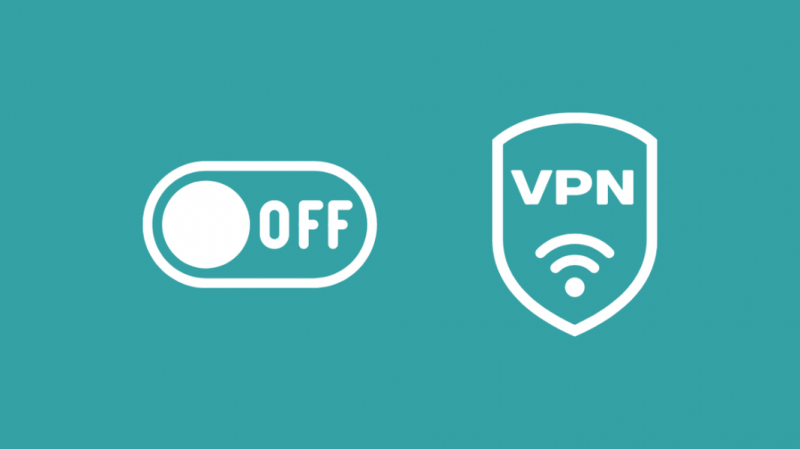
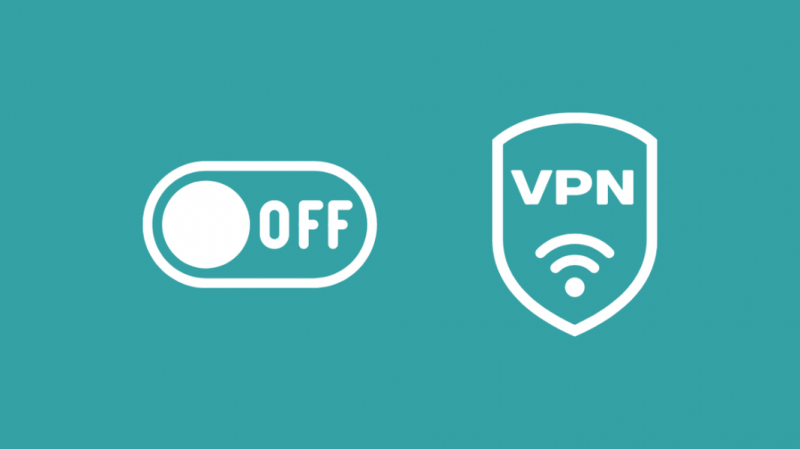
For å være anonym på internett ender mange av oss opp med å bruke VPN.
Netflix har imidlertid flagget brukere som kjører VPN-tjenester på systemene deres mens de strømmer media på Netflix.
Plattformen har filmer, TV-serier og dokumentarer begrenset til visse regioner på grunn av juridiske problemer.
I tillegg til dette kan VPN-en du er koblet til forstyrre internettforbindelsen din, noe som gjør det vanskelig for enheten å etablere en kobling med Netflix sine servere.
Derfor, hvis du bruker VPN, er det bedre å slå den av før du får tilgang til Netflix-kontoen din.
Slett Netflix-appdata på smarttelefonen
Hvis du bruker Netflix på telefonen og får feil legitimasjonsfeil, igjen og igjen, kan du prøve å slette appdataene på telefonen.
Telefonen lagrer midlertidig data fra appen i form av cache og informasjonskapsler. Noen ganger på grunn av en feil eller feil i disse, slutter appen å fungere som den skal.
Følg disse trinnene for å slette Netflix-appdataene på Android-telefonen din:
- Gå til Innstillinger.
- Velg Apper eller Applikasjoner.
- Trykk på Administrer applikasjoner, Applikasjonsbehandling eller Administrer alle apper.
- Finn og åpne Netflix.
- Velg Lagring.
- Velg Tøm data eller Tøm lagring.
- Etter dette åpner du appen og prøver å logge på plattformen igjen.
Følg disse trinnene for å slette Netflix-appdataene på iPhone:
- Åpne telefoninnstillinger.
- Rull for å finne og åpne Netflix-appen.
- Finn alternativet for tøm buffer.
- Hvis bryteren er grønn, trykker du på den for å tømme appens cache.
- Etter dette åpner du appen og prøver å logge på plattformen igjen.
Start enheten på nytt
Systemfeil er ikke uvanlig på elektroniske enheter. Men hvis disse problemene er midlertidige, kan du enkelt fikse dem ved å starte enheten på nytt.
Hvis du starter enheten på nytt, oppdateres systemressursene og eventuelle midlertidige feil eller feil blir kvitt.
Derfor, hvis du fortsatt ikke får tilgang til enheten din etter å ha endret passordet og tømt det midlertidige minnet, er det best å starte enheten på nytt.
Installer Netflix-appen på nytt
Din siste utvei for å feilsøke dette problemet på egen hånd er å installere Netflix-appen på nytt.
Det er en sjanse for at installasjonsfilene til appen har blitt ødelagt på grunn av en mislykket oppdatering eller et driftsavbrudd.
I begge tilfeller må du installere programmet på nytt.
For både Android- og iOS-enheter er alt du trenger å gjøre å avinstallere applikasjonen fra innstillingene og deretter installere den på nytt fra App Store eller Play Store.
Nye Android-telefoner og alle iOS-telefoner lar deg også avinstallere applikasjoner ved å trykke lenge på appikonet og velge avinstaller.
Kontakt kundestøtte


Hvis du fortsatt ikke har fått tilgang til profilen din, må du kanskje kontakte Netflix kundestøtte.
Dette kan gjøres ved å besøke Netflix hjelpesenter og rapportere problemet du står overfor.
Sørg for at du nevner alle viktige detaljer, inkludert kontodetaljene, enheten du bruker, og et skjermbilde av feilen hvis mulig.
I tillegg til dette kan du også bla gjennom artiklene som er tilgjengelige i brukerstøtten for å hjelpe deg med å feilsøke problemet.
Siste tanker om å få feil passordfeil
Å ikke kunne logge på kontoen din selv om du oppgir riktig legitimasjon kan være ekstremt frustrerende.
Dette kan imidlertid skje på grunn av flere underliggende årsaker, inkludert skadelig programvare eller andre virus. Disse kan forhindre at enkelte apper på enheten din fungerer som den skal.
Virus tar vanligvis over systemressursene og hindrer ytelsen til enheten så vel som applikasjonene på den.
Du kan sikre at enheten din er virusfri ved å kjøre en fullstendig systemskanning og slette eventuelle mistenkelige filer.
Når dette er gjort, start enheten på nytt og prøv å kjøre Netflix på nytt.
Du kan også like å lese:
- Hvordan få Netflix på en ikke-smart TV på sekunder
- Netflix har problemer med å spille Tittel: Slik fikser du på sekunder
- Hvor mye data bruker Netflix for å laste ned?
ofte stilte spørsmål
Hvordan tilbakestiller jeg Netflix-kontoen min?
Du kan tilbakestille Netflix-kontoen din ved å gå til Innstillinger > Konto > Legg til strømmeplan > Start medlemskapet på nytt.
Hvordan kan jeg logge på Netflix uten passord?
Du kan ikke logge på Netflix-kontoen din uten passord. Du kan imidlertid bruke e-posten din til å tilbakestille passordet ditt.
Hvordan fikser jeg Netflix for mange påloggingsforsøk?
Du kan fikse dette ved å logge ut av alle de tilkoblede enhetene.
Kan du bli utestengt fra Netflix?
Ja, du kan hvis kontoen er logget på for mange enheter.
Kan jeg gi noen Netflix-passordet mitt?
Ja, du kan dele Netflix-kontodetaljene dine med venner og familie som du deler skjermen med.
